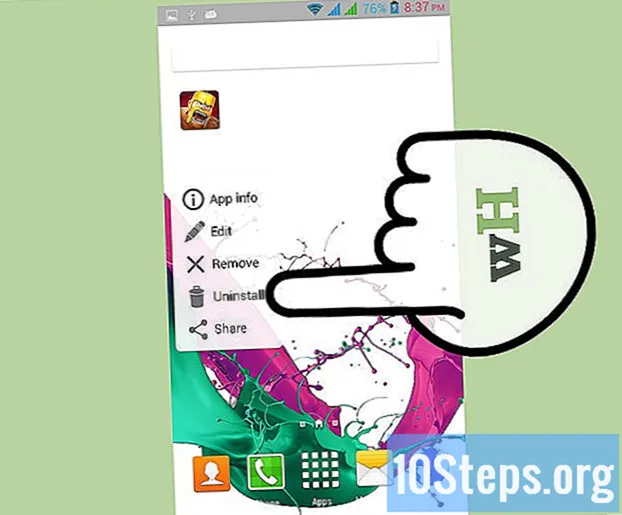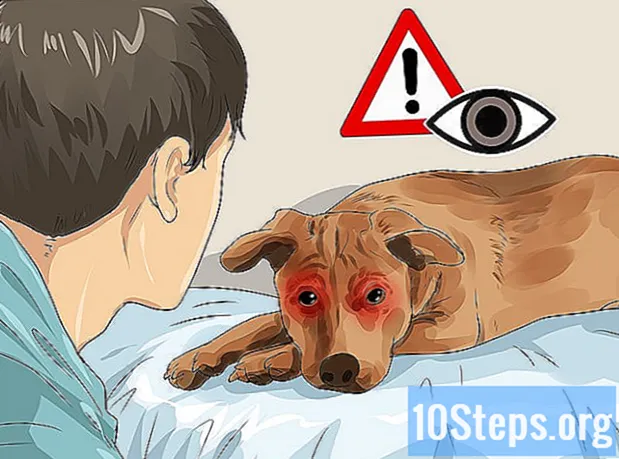सामग्री
आपल्या संगणकाचा स्क्रीन रिझोल्यूशन बदलणे दस्तऐवज आणि मजकूर वाचणे सुलभ करू शकते, कारण माहिती स्क्रीनवर अधिक मोठी होईल. आपण दर्शविलेले आयटम कमी करण्यासाठी रिजोल्यूशन सुधारित करू शकता आणि अधिक माहिती पाहणे शक्य करा. विंडोजमधील "कंट्रोल पॅनेल" मध्ये आणि मॅक ओएस एक्स मधील "सिस्टम प्राधान्ये" मध्ये रिझोल्यूशन सुधारित केले जाऊ शकते.
पायर्या
5 पैकी 1 पद्धत: विंडोज 8
माउस वापरुन, "डेस्कटॉप" वर राइट-क्लिक करा आणि "स्क्रीन रिझोल्यूशन" निवडा.

"रिझोल्यूशन" च्या खाली रिझोल्यूशन वाढवण्यासाठी किंवा कमी करण्यासाठी स्लाइडरला वर किंवा खाली वर क्लिक करा आणि हलवा. रिझोल्यूशन कमी केल्याने आयटम स्क्रीनवर अधिक मोठे दिसतील आणि त्यास वाढवल्यास त्याचा विपरीत परिणाम होईल.
"अर्ज करा" निवडा. स्क्रीन रिझोल्यूशन सुधारित केले जाईल.
5 पैकी 2 पद्धत: विंडोज 7

माउस वापरुन, "डेस्कटॉप" वर राइट-क्लिक करा आणि "स्क्रीन रिझोल्यूशन" निवडा.
"रिझोल्यूशन" च्या उजव्या बाजूला असलेल्या ड्रॉप-डाउन मेनूवर क्लिक करा आणि इच्छित रिझोल्यूशन निवडण्यासाठी स्लाइडर हलवा. रिझोल्यूशन कमी केल्याने आयटम आणि मजकूर स्क्रीनवर अधिक मोठे दिसू लागतील आणि वाढल्यास त्याचा विपरीत परिणाम होईल.

आपण सध्याचे रिझोल्यूशन जतन करू इच्छिता याची पुष्टी करण्यासाठी "लागू करा" आणि नंतर "ठेवा" क्लिक करा.
5 पैकी 3 पद्धत: विंडोज व्हिस्टा
"प्रारंभ करा" क्लिक करा आणि "नियंत्रण पॅनेल" निवडा.” "कंट्रोल पॅनेल" विंडो स्क्रीनवर दर्शविली जाईल.
"स्वरूप आणि वैयक्तिकरण" आणि नंतर "वैयक्तिकरण" क्लिक करा.
"व्हिडिओ सेटिंग्ज" वर क्लिक करा आणि इच्छित रिझोल्यूशन निवडण्यासाठी स्लाइडरला उजवीकडे किंवा डावीकडे हलवा. रिझोल्यूशन कमी केल्याने आयटम आणि मजकूर स्क्रीनवर अधिक मोठे दिसू लागतील आणि वाढल्यास त्याचा विपरीत परिणाम होईल.
"लागू करा" क्लिक करा. स्क्रीन रिझोल्यूशन सुधारित केले जाईल.
5 पैकी 4 पद्धत: विंडोज एक्सपी
"प्रारंभ करा" आणि नंतर "नियंत्रण पॅनेल" क्लिक करा. स्क्रीनवर "कंट्रोल पॅनेल" विंडो दिसेल.
- "नियंत्रण पॅनेल" चिन्ह दिसत नसल्यास डाव्या पॅनेलमधील "क्लासिक दृश्यावर स्विच करा" वर क्लिक करा. स्क्रीन रिझोल्यूशन बदलण्यासाठी आपण क्लासिक दृश्यामध्ये असणे आवश्यक आहे.
"स्क्रीन रिझोल्यूशन" बॉक्स शोधण्यासाठी "स्क्रीन" आणि नंतर "सेटिंग्ज" टॅबवर क्लिक करा.
इच्छित रिझोल्यूशन सेट करण्यासाठी स्लाइडरला उजवीकडे किंवा डावीकडे हलवा. रिझोल्यूशन कमी केल्याने आयटम आणि मजकूर स्क्रीनवर अधिक मोठे दिसू लागतील आणि वाढल्यास त्याचा विपरीत परिणाम होईल.
"ओके" आणि नंतर "बंद करा" क्लिक करा. स्क्रीन रिझोल्यूशन सुधारित केले जाईल.
5 पैकी 5 पद्धत: मॅक ओएस एक्स
"Appleपल" मेनूवर क्लिक करा आणि "सिस्टम प्राधान्ये" निवडा. प्राधान्ये विंडो स्क्रीनवर दर्शविली जावी.
"मॉनिटर्स" वर क्लिक करा आणि "मॉनिटर" टॅब निवडा.
"आकार बदललेला" वर क्लिक करा आणि दर्शविलेल्या पर्यायांमधून इच्छित स्क्रीन रिझोल्यूशन निवडा. रिझोल्यूशन कमी केल्याने आयटम आणि मजकूर स्क्रीनवर अधिक मोठे दिसू लागतील आणि वाढल्यास त्याचा विपरीत परिणाम होईल.
- आपण दुसरा मॉनिटर वापरत असल्यास, "पर्याय" की दाबून धरून ठेवा आणि त्याचे निराकरण बदलण्यासाठी "आकार बदललेले" क्लिक करा.
"सिस्टम प्राधान्ये" विंडो बंद करा. ठराव सुधारित केला जाईल.